局域网共享技术一般在公司、学校和网吧里面会用的比较多,我们只需要设置某一台电脑共享它的文件夹,其它的电脑就可以访问这个文件夹里面所有的文件,非常的方法。那么,如何才能设置局域网的文件夹共享呢?下面看小编的具体操作(以下教程以windows xp为例来做演示,但适应于win7系统。)
局域网内共享文件夹的设置方法和详细的图文步骤
首先就是右击----你要共享的那个文件夹---属性---共享---网络共享与安全----运行网络安装向导。 (注:如果没有看到共享选项,设置方法:打开我的电脑→ 工具菜单 → 文件夹选项 → 查看 → 勾选 使用简单文件夹共享 ;) 默认下一步。
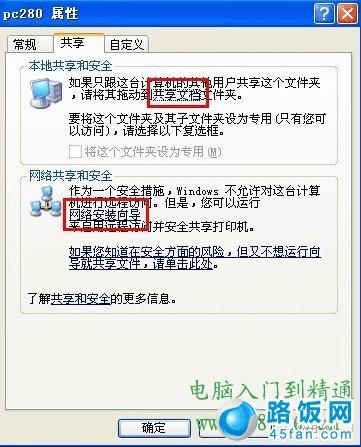
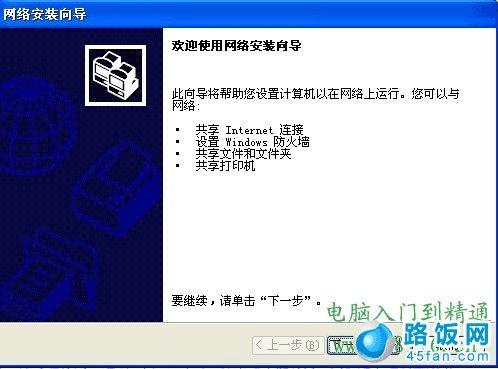
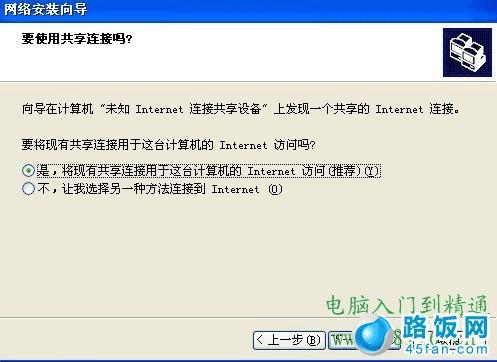
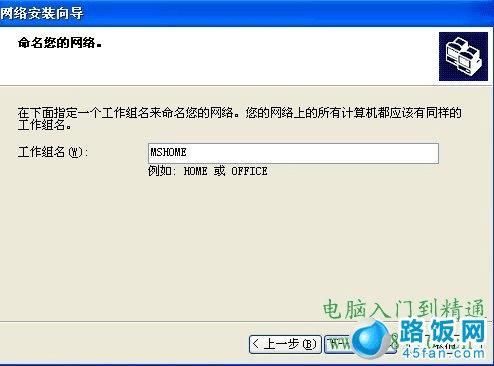
注意:工作组名这里比如现在 共享的电脑的工作组是MSHOME,如果其他的电脑要找到这个共享,工作组不同的话也要改成一样的工作组名,修改方法:右击我的电脑---属性---计算机名----更改---找到工作组那里,修改完---确定。重启。
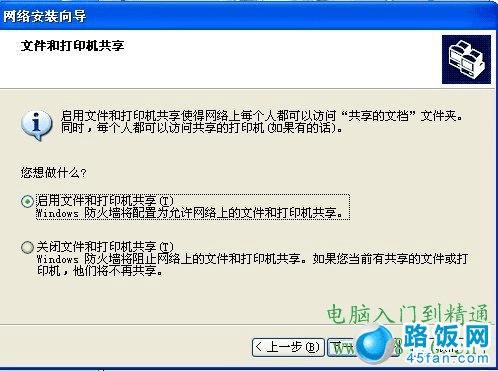
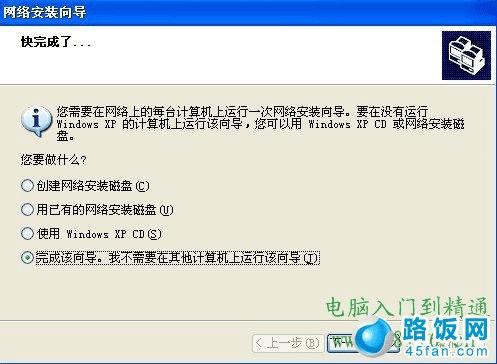
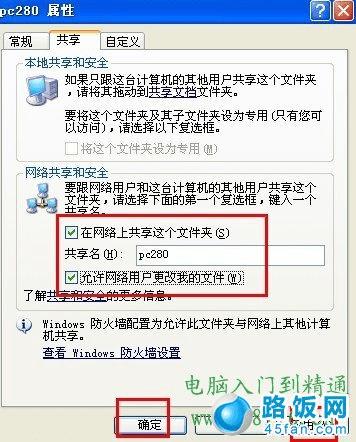
最后勾选 在网络上共享这个文件夹,允许更改我的文件(不想让人修改就不勾选。)。应用----确定就设置完了。然后去其他电脑上找下这个共享。能找到就设置成功了。
一些常见不成功的原因:
1、检查下和共享文件的电脑是不是在同一个工作组。
2、 Guest账号是否启用。设置地方:右击我的电脑---管理本地用户和组--用户。右击--Guest ----属性---去掉 账号已停用前的勾---确定。
3、检查防火墙例外设置里,文件和打印机共享设置是否添加了。
4、关掉下杀毒软件或是第三方防火墙,可能被阻止共享了。
另外如果设置完共享可以用,过一段时间又不能用了,看看是不是被 金山卫士或360之类的软件自动优化掉了,他们检查到有共享就会提示你关掉,如果你没注意就顺手关掉了,又得重新设置下。
结束语:以上就是局域网共享文件夹的详细教程了,共享不成功的原因一般也就是上面4点。其实,整个操作过程不难,不防动手试试呢。
本文地址:http://www.45fan.com/dnjc/5624.html
